很多人都用过各种各样的wifi神器,例如connectify,360随身wifi,等等。。我用connectify一年多,不进开软件很慢,经常断。
可能有人也用过在command界面手动输入命令开创建开启无线网,不过lz太懒每次都要输那么多东西。
有一个傻瓜式的方法实践过可行,即简单高效,又稳定不断。废话到此,见下:
其实就是把命令写成一个批处理文件。
1,按"win+R" -> 输入“cmd” -> 进入命令行,看看你的默认路径是什么。lz的默认路径是 “C:\Users\Lanzao”
2,进入默认路径,在c盘users下的lanzao文件夹下新建一个记事本,
3,把那两行命令输进这个记事本。命令:
”netsh wlan set hostednetwork mode=allow ssid=xxxxxxx key=12345678
netsh wlan start hostednetwork “
4,把记事本命名为”wifi.bat“(可以随便命名,不过要把.txt的后缀改成.bat)
5,按"win+R" -> 输入“cmd” -> 进入命令行,输入”wifi“或者”wifi.bat“,就会看到如下界面,表示成功开启了。
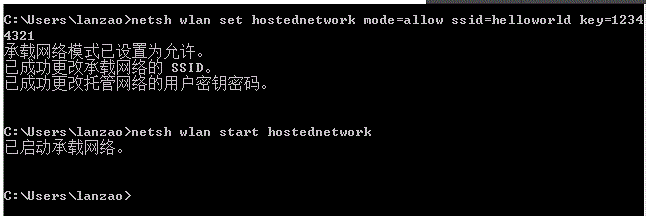
如果提示”……不是内部也不是外部命令“之类的,应该是你的文件的没放在默认路径下。
解决办法:把文件复制粘贴到默认路径下(也就是一开始打开时,前面那串路径。。)
如果你从前没手动开过,能会遇到开了wifi,但是却连不上或者上不了网的情况,请按如下步骤操作:
1,打开网络和共享中心。右键点击桌面右下角那个电脑的图标选择进入,或者菜单->控制面板->网络和internet->网络和共享中心。
2,选择左边选项里的”更改适配器设置“->右键点击”本地连接“-> 属性 -> 共享 -> 勾选”允许其他用户………“ ->确定。。如下图:
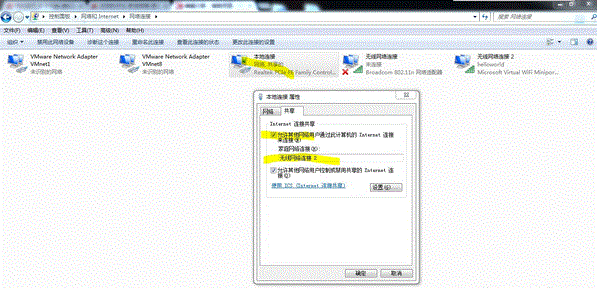
,重新开启wifi。。即打开命令行,输入”wifi.bat“(你的批处理文件叫什么就输入什么。。)。。
评论